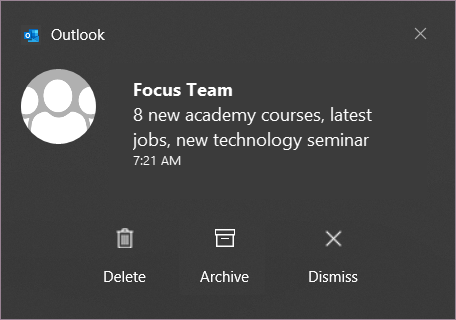Outlook התראה על דואר חדש. מתוך ההודעה, ייתכן שיש לך תגובות, הנקראות פעולות מהירות, שתוכל לבצע בנוגע לדואר האלקטרוני מבלי שתצטרך לעבור אל Outlook. כברירת מחדל, הודעות Outlook ב- Windows 10 יש דגל ,מחיקהובטל פעולות מהירות.
ב- Outlook, פעולות מהירות מופיעות בצד השמאלי של ההודעה. באמצעות פעולות מהירות, באפשרותך להגיב להודעות דואר אלקטרוני מתיבת הדואר הנכנס שלך מבלי שתצטרך לפתוח אותן.
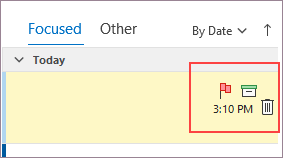
הודעות Windows דואר אלקטרוני מקוריות מקבלות בירושה את הפעולות המהירות שקבעת, כך שתוכל להחיל את אותן פעולות על הודעת הדואר האלקטרוני מיד מתוך ההודעה ב- Windows, בין אם המוקפץ:
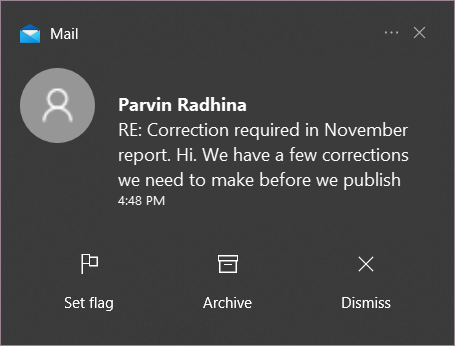
לחלופין, בעת הצגה בחלונית 'הודעות':
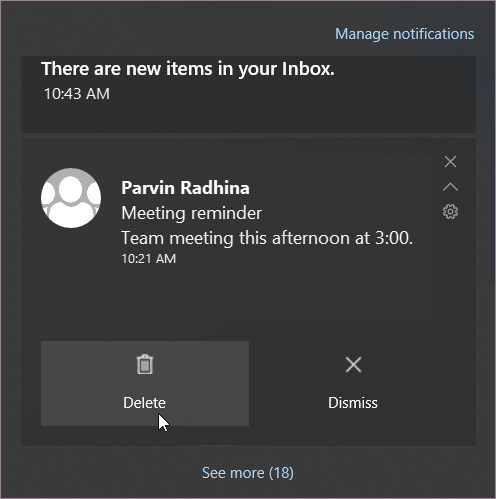
שינוי פעולות מהירות
באפשרותך לשנות בקלות פעולות מהירות מתיבת הדואר הנכנס שלך.
-
לחץ באמצעות לחצן העכבר הימני על הודעה ומהתפריט, בחר הגדר פעולות מהירות.
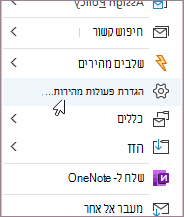
-
בתיבת הדו-שיח שמופיעה, בחר את הפעולות המהירות הרצויות.
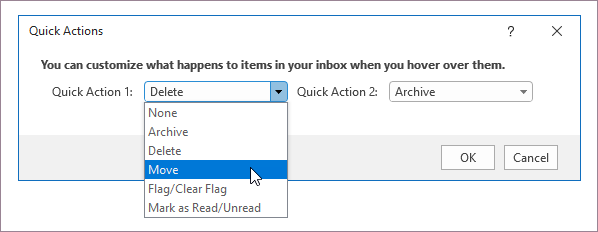
לאחר ביצוע השינוי, הודעות עתידיות יירשו את אותן פעולות מהירות.